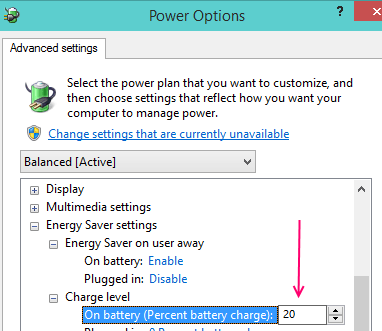Par Administrateur
La moyenne cycle de vie de la batterie d'un ordinateur portable ces derniers temps, il oscille autour de 4 à 5 heures, parfois même plus sur les ordinateurs portables haut de gamme. Avoir un ordinateur portable qui fonctionne pendant un temps considérable rend la vie plus facile. Vous accomplissez vos tâches, terminez ce projet et équilibrez plusieurs tâches sans traîner un chargeur avec vous.
Lis:Comment générer un rapport sur l'état de la batterie
Traditionnellement, nous nous appuyons toujours sur des logiciels tiers pour améliorer les performances de notre ordinateur. Que ce soit pour nettoyer les services en arrière-plan, protéger notre système contre les logiciels malveillants ou les virus, modifier les caractéristiques de notre système, il existe un outil pour tout faire. L'allongement de la durée de vie de votre batterie ne fait pas exception. Des logiciels tels que TuneUp améliorent la durée de vie de votre batterie et vous aident à obtenir plus de puissance de l'ordinateur portable.
Windows a toujours offert la fonctionnalité pour personnaliser les paramètres de votre plan d'alimentation. Cela signifiait que vous pouviez adapter un plan d'alimentation (le plan qui personnalise la façon dont vous visualisez votre système, c'est-à-dire la luminosité de l'écran, son comportement dans différents paramètres, etc.) pour un besoin spécifique. Et avec cela, vous pouvez également modifier vos préférences de batterie.
Pour éliminer ces Windows 10 vient maintenant avec son propre La batterie Fonctionnalité d'économiseur qui promet d'étendre votre batterie pendant une durée considérable. La fonction d'économiseur de batterie s'exécute automatiquement une fois que votre batterie tombe en dessous de 20 %. Cette fonction peut être désactivée si vous le souhaitez dans le menu Paramètres. (Win + I). L'économiseur de batterie sert à cet effet en limitant les activités en arrière-plan et en appuyant sur avis.
Comment pouvez-vous utiliser cette fonctionnalité? Les étapes suivantes vous guideront tout au long du processus :
Étape 1 : Ouvrez votre Application de paramètres ( Win + I )
Étape 2 : Dans l'application Paramètres, accédez à Système et dans le volet de gauche, vous pouvez trouver l'onglet Économiseur de batterie.
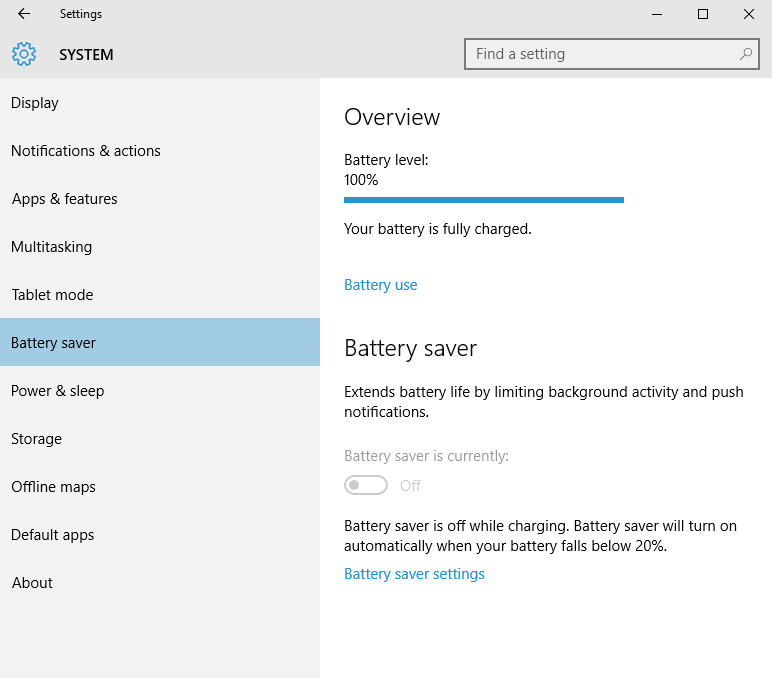
Alternativement, tapez simplement Battery Saver dans votre barre de recherche Windows 10 en bas à gauche de votre écran.
Étape 3 : Activez l'économiseur de batterie.
Étape 4 : En cliquant ou en appuyant sur les paramètres de l'économiseur de batterie, vous pouvez modifier les paramètres jusqu'au moment où l'économiseur de batterie doit être activé, que ce soit à 20 % de batterie ou à 30 % environ.
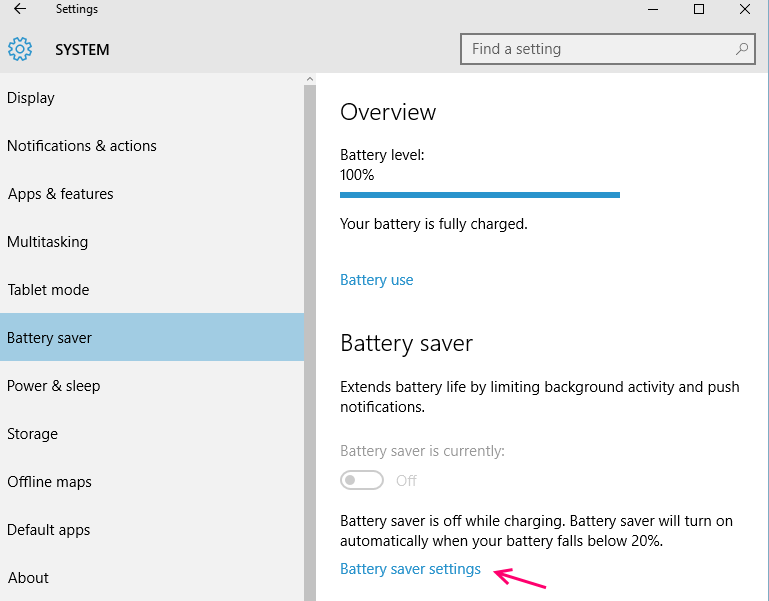
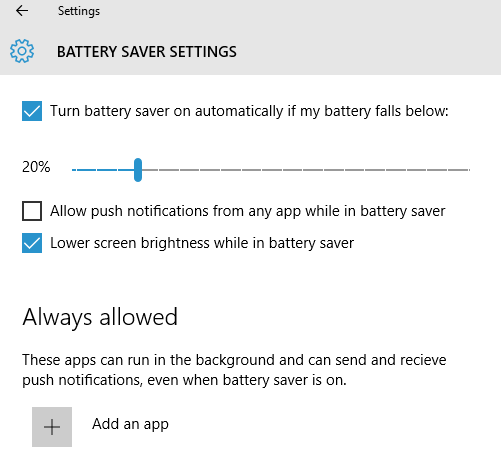
Cette fonctionnalité est disponible uniquement lorsque vous Chèque les Activez l'économiseur de batterie automatiquement lorsque la puissance tombe en dessous :option.
En plus de l'économiseur de batterie, vous pouvez également aider à prolonger le cycle de vie de la batterie de votre ordinateur portable en choisissant les tâches exécutées en arrière-plan. Cette fonctionnalité est accessible depuis votre menu Battery Saver directement par :
Économiseur de batterie -> Utilisation de la batterie -> Modifier les paramètres de l'application en arrière-plan.
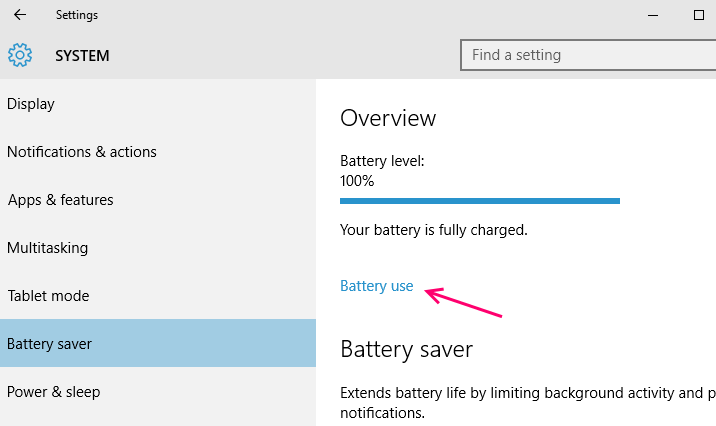
Désactivez les applications que vous ne souhaitez pas exécuter en arrière-plan pour minimiser la consommation de la batterie.
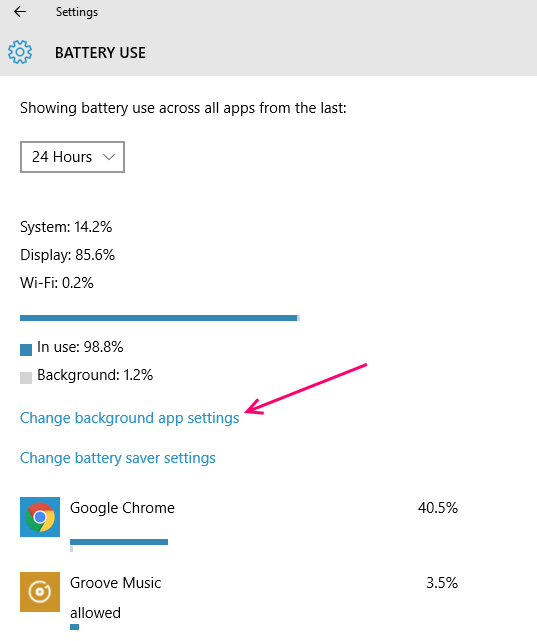
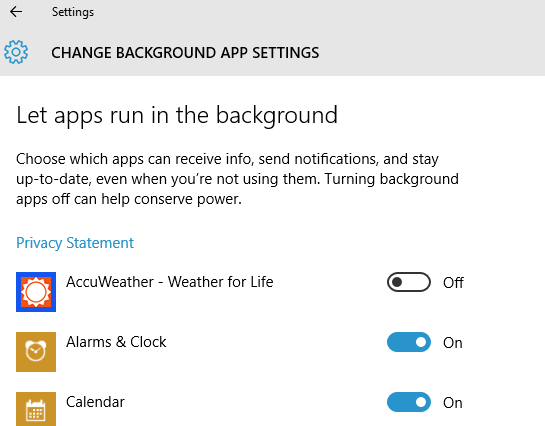
Si vous souhaitez activer manuellement l'économiseur de batterie fonction pendant que vous travaillez sur votre écran d'accueil, cliquez ou appuyez sur votre zone de notification et cliquez sur l'icône de la batterie et choisissez d'activer la fonction d'économiseur de batterie.
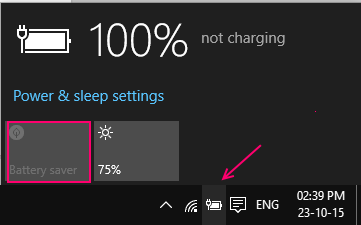
La fonction Économiseur de batterie peut également être adaptée aux paramètres de votre plan d'alimentation. Voici comment procéder :
Étape 1: Accédez au Options d'alimentation menu en cliquant avec le bouton droit sur l'icône de la batterie dans la barre des tâches et en sélectionnant Options d'alimentation dans la liste.
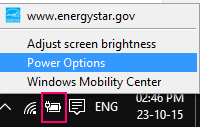
Étape 2: Une liste de vos plans d'alimentation s'affiche. Par défaut, il y a 2 plans. Quel que soit le plan que vous avez l'intention de modifier, cliquez dessus Modifier les paramètres du forfait qui vous amène à la page des paramètres.
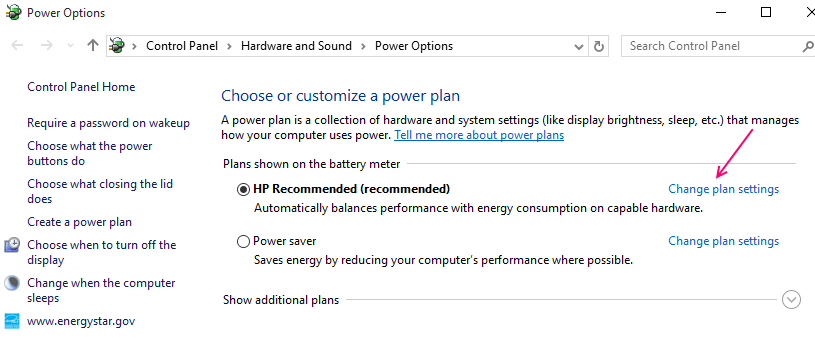
Étape 3: Cliquez sur le changement paramètres d'alimentation avancés et naviguez jusqu'à Paramètres d'énergie qui affiche Valeur de la batterie.
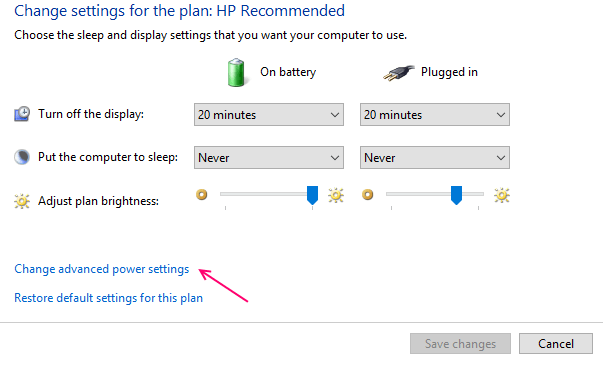
En abaissant cela à 0 désactive l'économiseur de batterie et lui donner une valeur indique à votre système d'activer la fonction d'économiseur de batterie lorsque le niveau de batterie du système tombe à la valeur que vous avez choisie.